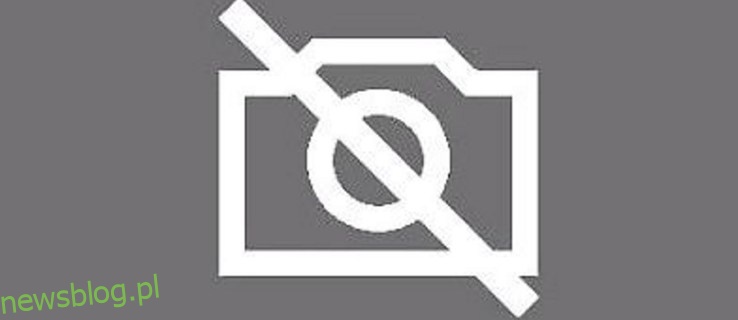W niektórych laptopach Lenovo występuje znany problem, w którym kamera internetowa nie działa. Sama kamera internetowa albo nie jest wykrywana przez system Windows, albo występuje usterka w sterowniku urządzenia. Oczywiście może to być bardzo frustrujące i nie ogranicza się tylko do produktów Lenovo.
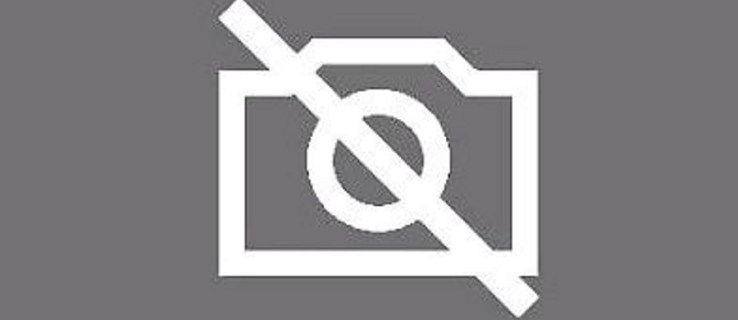
Przyczyną tego problemu jest problem z ustawieniem w niektórych laptopach Lenovo, który wyłącza kamerę ze względu na prywatność użytkownika laptopa.
W takim przypadku naprawienie kamery internetowej powinno być dość łatwe. Jeśli nie masz tyle szczęścia, możesz potrzebować aktualizacji lub poprawek, aby Twoja kamera internetowa działała.
Bez obaw. Pokażemy Ci, co musisz zrobić, aby rozwiązać niektóre typowe problemy, które możesz napotkać z kamerą internetową Lenovo.
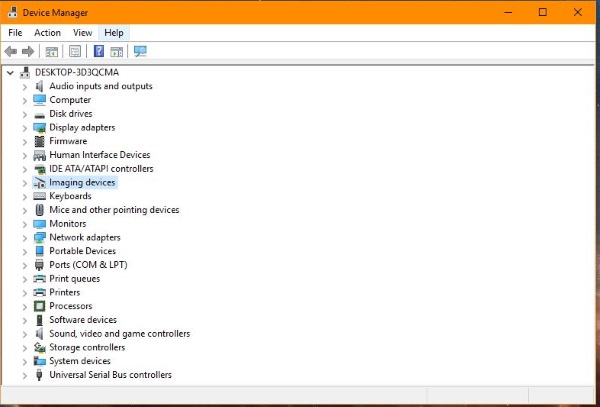
Spis treści:
Kamera internetowa Lenovo nie działa: jak naprawić
Pierwsza poprawka niedziałającej kamery internetowej Lenovo znajduje się w samej aplikacji Lenovo. Naciśnij klawisz F8 na klawiaturze laptopa, co włączy lub wyłączy Lenovo EasyCamera.
Jeśli to nie zadziała, spróbuj wykonać następujące czynności, aby naprawić kamerę internetową:
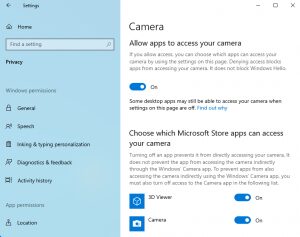
To ustawienie prywatności ma na celu ochronę przed hakerami, ale może być niewygodne, gdy musisz korzystać z kamery internetowej.

Inne rozwiązania
Jeśli powyższe rozwiązanie nie działa, mamy kilka prostszych rozwiązań, które mogą sprawić, że Twoja kamera internetowa będzie działać ponownie.
Te poprawki będą również działać na każdym komputerze z systemem Windows, który ma problemy z kamerą internetową — nie tylko na Lenovo.
Sprawdź Menedżera urządzeń
Czy kamera internetowa jest włączona w Menedżerze urządzeń?
Wykonaj poniższe czynności, aby sprawdzić:
Jeśli kamera jest już włączona, równie dobrze możesz zaktualizować sterownik. Aby to zrobić, wykonaj następujące kroki:
Jeśli system Windows nie może znaleźć sterownika, odwiedź ta strona w witrynie Lenovo dla najnowszego sterownika Lenovo EasyCamera.
Jeśli aktualizacja sterownika nie działa, warto spróbować pełnego odświeżenia. Oznacza to odinstalowanie sterownika, ponowne uruchomienie laptopa i zainstalowanie nowego sterownika z powyższego linku.
Starsze ustawienia mogą pozostać w grze nawet po nadpisaniu przez nowszy sterownik.
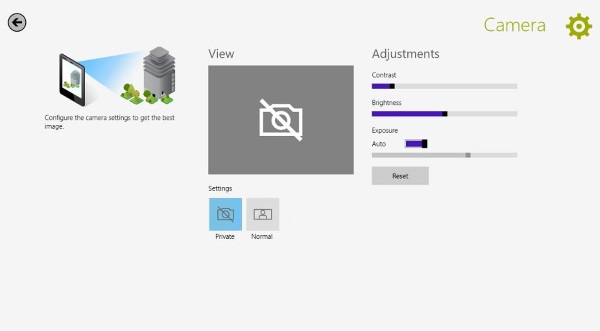
Sprawdź ustawienia programu
Jeśli Twoja kamera internetowa działa w niektórych programach, a nie w innych, przyczyną problemu mogą być ustawienia programu, a nie ustawienia aparatu.
Wystarczy wykonać te dwa kroki, aby sprawdzić:
Może to być oczywiste rozwiązanie, ale warto spróbować, jeśli masz problemy z uruchomieniem kamery internetowej.
Usuń aplikację Ustawienia Lenovo
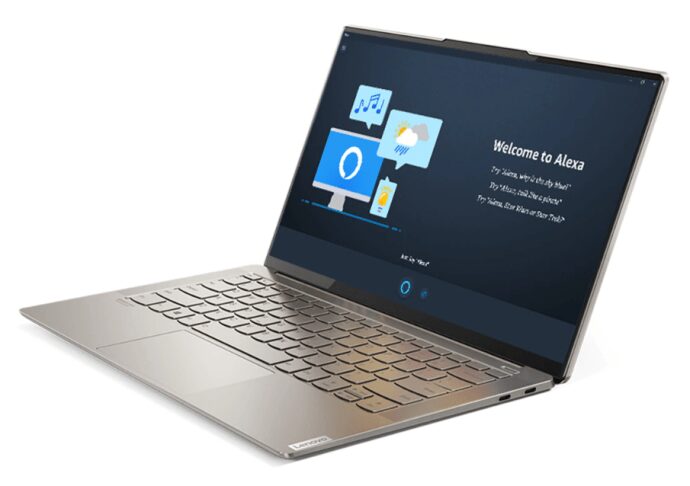
Jeśli żadne z tych rozwiązań nie działa, możesz całkowicie usunąć aplikację Lenovo Settings na wypadek, gdyby przeszkadzała. Nie powinno to być konieczne, ale jeśli nic innego nie działa, nie masz nic do stracenia.
Większość ustawień w aplikacji i tak można kontrolować z poziomu systemu Windows, więc w żaden sposób nie uszkadzasz laptopa.
Aby usunąć aplikację Lenovo Settings, wykonaj następujące cztery kroki:
Mamy nadzieję, że po wykonaniu tych kroków Twoja kamera internetowa znów będzie działać.
Dodatkowe często zadawane pytania
Czy mogę zezwolić na dostęp do niektórych aplikacji, jednocześnie odmawiając dostępu innym?
TAk. Jeśli masz jedną aplikację, która po prostu nie ma dostępu do aparatu, możesz postępować zgodnie z instrukcjami, aby uzyskać dostęp do ustawień prywatności aparatu. Przewiń w dół do opcji „Wybierz, które aplikacje ze sklepu Microsoft Store mogą uzyskiwać dostęp do aparatu”. Włącz lub wyłącz wszystkie aplikacje, których chcesz lub nie chcesz używać aparatu.
Może to nie działać w przypadku aplikacji innych firm pobranych z innych źródeł, ale może pomóc w uruchomieniu aparatu lub ochronie prywatności.
Mój aparat jest rozmazany, co mogę zrobić, aby to naprawić?
Jeśli obraz z aparatu jest rozmazany, ale nadal działa, najpierw wyczyść obiektyw. Kurz i zanieczyszczenia mogą powodować problemy z jakością obrazu. Następnie sprawdź dostępność aktualizacji systemu. Jeśli komputer (w szczególności aparat) nie jest zaktualizowany, po poprzedniej aktualizacji może brakować sterowników. Wykonanie nowej aktualizacji powinno pomóc.
Jeśli nadal masz problemy z jakością aparatu, sprawdź, czy oprogramowanie antywirusowe nie blokuje prawidłowego działania aparatu. Możesz także skanować zmiany sprzętu. Po prostu odwiedź menedżera urządzeń na komputerze Lenovo i kliknij opcję aparatu. W tym miejscu użyj menu Akcja, aby wybrać zmiany „Skanuj w poszukiwaniu sprzętu”. Po zakończeniu skanowania uruchom ponownie komputer i przetestuj aparat.
Końcowe przemyślenia
Jeśli Twój Lenovo EasyCamera nadal nie działa po wykonaniu wszystkich tych czynności, sugeruję zgłoszenie pomocy technicznej do pomocy technicznej. Będą w stanie pomóc Ci znaleźć rozwiązanie, aby naprawić kamerę na Twoim konkretnym urządzeniu.
Jeśli wymiana sterownika, włączenie aparatu i usunięcie aplikacji Lenovo nie naprawi tego, coś jest poważnie nie tak, więc nie trać czasu!
Czy wystąpiły problemy z kamerą internetową Lenovo? Jak rozwiązałeś problem? Proszę o komentarz poniżej.